कंप्यूटर कीबोर्ड पर रखे जा सकने वाले वर्णों की संख्या सीमित है, इसलिए उस पर सभी वर्ण नहीं मिल सकते हैं। और वहां एक आइकन रखना उचित नहीं है, जिसकी आवश्यकता वर्ष में एक बार होगी, और फिर भी सभी उपयोगकर्ताओं के लिए नहीं। टेक्स्ट दस्तावेज़ों में उन वर्णों को सम्मिलित करने के लिए जो कीबोर्ड पर नहीं हैं, आप कीबोर्ड शॉर्टकट या विंडोज ओएस से एक विशेष प्रोग्राम - "कैरेक्टर टेबल" का उपयोग कर सकते हैं।
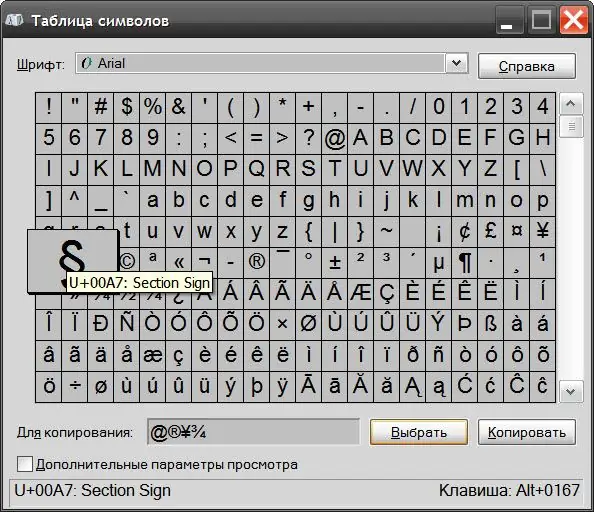
अनुदेश
चरण 1
प्रतीक तालिका चलाएं - यह विंडोज ऑपरेटिंग सिस्टम के हर संस्करण के वितरण किट में शामिल है। यह "प्रारंभ" बटन पर मुख्य मेनू खोलकर और "सभी कार्यक्रम" अनुभाग में जाकर किया जा सकता है। वहां से आपको "मानक" उपधारा पर जाना होगा, और वहां से - "सेवा" अनुभाग में जाना होगा। इसमें आपको आइटम "सिंबल टेबल" पर क्लिक करना होगा। आप मेनू में गहराई के बिना कर सकते हैं: मानक प्रोग्राम लॉन्च डायलॉग खोलने के लिए कुंजी संयोजन विन + आर दबाएं, फिर चार्मैप कमांड दर्ज करें और एंटर कुंजी दबाएं।
चरण दो
उस प्रतीक का चयन करें जिसे आप अपने दस्तावेज़ में सम्मिलित करना चाहते हैं। चूंकि अलग-अलग फॉन्ट में अलग-अलग कैरेक्टर सेट होते हैं, इसलिए कैरेक्टर को चुनने से पहले, डॉक्यूमेंट में इस्तेमाल किए गए फॉन्ट के नाम का चयन करें - प्रोग्राम विंडो के शीर्ष पर ड्रॉप-डाउन सूची में आपके कंप्यूटर पर इंस्टॉल किए गए सभी फॉन्ट शामिल हैं। चयनित फ़ॉन्ट के वांछित वर्ण का चयन करने के लिए, उस पर डबल-क्लिक करें या एक बार क्लिक करें और "चयन करें" बटन दबाएं।
चरण 3
तालिका से चयनित प्रतीक को कंप्यूटर क्लिपबोर्ड में रखने के लिए "कॉपी करें" बटन पर क्लिक करें, फिर संपादित दस्तावेज़ पर स्विच करें और CTRL + V कीबोर्ड शॉर्टकट दबाकर क्लिपबोर्ड की सामग्री को पेस्ट करें। इस तरह, आप कॉपी और पेस्ट कर सकते हैं एक वर्ण नहीं, बल्कि एक पूरा समूह - आपके द्वारा चयनित सभी वर्ण "प्रतिलिपि बनाने के लिए" बॉक्स में प्रदर्शित होंगे।
चरण 4
टेक्स्ट दस्तावेज़ों में प्रतीकों को सम्मिलित करने का एक वैकल्पिक तरीका है जिसमें प्रतीक तालिका के उपयोग की आवश्यकता नहीं होती है। Alt = "छवि" कुंजी दबाए जाने के साथ, आपको अतिरिक्त कीबोर्ड पर वांछित वर्ण का कोड टाइप करना होगा। उदाहरण के लिए, alt="Image" कुंजी को दबाए रखते हुए संख्यात्मक कीपैड पर कोड 0169 दर्ज करने से पाठ में कॉपीराइट प्रतीक © और कोड 0167 - अनुच्छेद प्रतीक सम्मिलित हो जाएगा। हालांकि, वांछित वर्णों के कोड को याद रखना, यदि वे अक्सर उपयोग किए जाते हैं, इतना आसान नहीं है। आप उन्हें एक ही प्रोग्राम में देख सकते हैं प्रतीक तालिका - वांछित प्रतीक को हाइलाइट करने के बाद, संबंधित शिलालेख निचले दाएं कोने में दिखाई देगा। उदाहरण के लिए, एक पैराग्राफ प्रतीक का चयन करने के बाद, यह "कुंजी: Alt + 0167" कहेगा।







